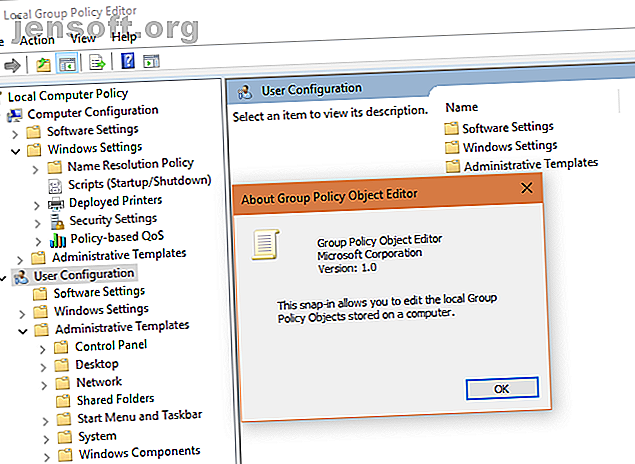
Windows-gruppepolicy: Hva er det og hvordan du bruker det
Annonse
Hvis du har gravd ned i de mer tekniske hjørnene av Windows eller har hørt skravling fra IT-avdelingen din, har du kanskje hørt om gruppepolicy. Men med mindre du har jobbet innen IT, har du sannsynligvis aldri brukt det.
La oss se på denne viktige komponenten i Windows. Vi skal undersøke hva gruppepolitikk er, hvorfor det er viktig, og hvordan du kan se det.
Hva er gruppepolitikk?
Gruppepolicy er en funksjon av Windows som lar deg kontrollere driften av kontoer, apper og Windows selv. Den er først og fremst beregnet på bedriftsbruk, men kan være nyttig for hjemmebrukere også (som vi vil diskutere om kort tid).
På egen hånd gjelder et oppsett i Group Policy bare en enkelt datamaskin. Du kan sette opp en hel konfigurasjon, men den har ikke massevis av bruk på egen hånd. Dermed kombineres gruppepolicy med Active Directory i forretningsinnstillinger.
Som nevnt før da vi forklarte Windows-domener Hva er et Windows-domene og hva er fordelene? Hva er et Windows-domene, og hva er fordelene? Hva er et Windows-domene og hva er fordelene ved at en datamaskin blir med? La oss se på hvordan domener fungerer og hvorfor de er så nyttige. Les mer, Active Directory er Microsofts brukerstyringstjeneste som forenkler administrasjonen av store mengder brukere. Den bruker en sentral server (kjent som en domenekontroller ) for å administrere andre maskiner. IT-administratorer kan endre innstillinger for Group Policy på serveren, og de vil oppdatere på alle arbeidsstasjonsdatamaskiner om kort tid.
Siden du trenger en Pro-utgave av Windows for å bli medlem av et domene, er Group Policy bare tilgjengelig i profesjonelle (eller over) Windows-versjoner. Hjemmebrukere må prøve en løsning på gruppepolitikken Slik får du tilgang til gruppepolicyredigereren, selv i Windows Hjem og innstillinger for å prøve hvordan du får tilgang til gruppepolicyredigereren, selv i Windows Hjem og innstillinger for å prøve Gruppepolicy er et kraftverktøy som lar deg få tilgang til Avanserte systeminnstillinger. Vi viser deg hvordan du får tilgang til den eller konfigurerer den i Windows Home og 5 + kraftige gruppepolitikk for å starte opp. Les mer for å bruke den.
Hva er GPO?
GPO står for Group Policy Object . Den refererer til en samling av Group Policy-konfigurasjoner definert for et bestemt system.
Når noen logger seg på en domenedatamaskin, sjekker den maskinen inn med domenekontrolleren og henter eventuelle nylige gruppepolitiske endringer. Når den gjør dette, laster den ned den nyeste GPO fra serveren.
Et selskap kan sette opp flere GPO-er for forskjellige typer brukere. Standardgruppen kan låse brukerkontoer Hvordan låse Windows brukerkontoer Slik låser du Windows brukerkontoer Hvis du lar folk bruke datamaskinen mens du er borte, kan det føre til problemer. Vi viser deg hvordan du kan begrense Windows-funksjoner på standardkontoer eller barnekontoer slik at andre ikke får tilgang til sensitiv info. Les mer og har ingen tilgang til delte mapper på serveren. I mellomtiden ville en gruppe for ledere ha en helt annen GPO og dermed annen Windows-oppførsel.
Åpne Editor for lokale gruppepolitikker
Et program inkludert i Windows Pro kalt Group Policy Editor lar deg se gjennom og gjøre endringer i lokal Group Policy. For å få tilgang til det, skriver du bare gpedit.msc i Start-menyen eller Kjør-dialogboksen eller bruker en annen metode for å åpne Group Policy Editor Slik åpner du Local Group Policy Editor i Windows 10 Slik åpner du Local Group Policy Editor i Windows 10. vet du hvordan du får tilgang til et lokalt Group Policy Editor-vindu? Vi viser deg hvordan du åpner dette og hva du skal gjøre en gang inne. Les mer .
I Group Policy Editor ser du feltene Computer Configuration and User Configuration . Som du kanskje antar, inneholder førstnevnte innstillinger som gjelder for hele maskinen, mens brukerkonfigurasjon bare er for den gjeldende brukeren.

Du kan justere alle mulige alternativer her; Vi tar noen eksempler nedenfor.
Eksempler på bruk av gruppepolitikk
De fleste gruppepolitiske justeringer endrer ganske enkelt registreringsverdier 5 Windows 10 Registertilpasninger for å forbedre og låse opp funksjoner 5 Windows 10 Registertilpasninger for å forbedre og låse opp funksjoner Registerredigeringsprogrammet er den eneste måten å aktivere noen av Windows 10s skjulte funksjoner. Her viser vi deg enkle justeringer som å aktivere det mørke temaet eller skjule mapper. Les mer . Siden gruppepolitikk er mye mer brukervennlig (og mindre farlig), er det ikke mye av grunnen til å grave i registeret for systemadministratorer.
Nå som du vet hvordan du får tilgang til gruppepolicy, hva kan et selskap bruke det til?
Mappeomdirigering
Som standard plasserer Windows standardmappene som Dokumenter og bilder på C: \ Brukere [Brukernavn] . Selv om dette er greit, vil noen bedrifter kanskje foretrekke at de ansatte lagrer dokumenter på en server for lettere å hente frem, eller slik at en avdeling lettere kan dele ressurser.
I dette tilfellet kan du bruke gruppepolicy for å enkelt omdirigere disse brukermappene. Hvordan flytte brukermappene dine i Windows 10 Hvordan flytte brukermappene dine i Windows 10 Vil du finpusse plasseringen til Windows-brukermappene? Det kan hjelpe deg å frigjøre plass på systemstasjonen eller administrere sikkerhetskopier. Les mer for alle. Når de klikker på snarveien Dokumenter i File Explorer, får de tilgang til en nettverksressurs i stedet for en lokal mappe.
Endre datamaskinalternativer
Windows lar deg endre alle slags innstillinger gjennom både Innstillinger-appen og Kontrollpanel. Administratorer ønsker forståelig ikke at brukerne skal endre alle disse slik de ser passende.
Så du kan bruke Group Policy til å angi disse innstillingene og låse brukere fra å endre dem. For eksempel kan du angi strømalternativer for å slå av skjermer etter en angitt tid, velge standardprogrammer og låse brukere fra å endre alternativer for internettforbindelse.
Sikkerhetsinnstillinger

Gruppepolicy lar deg sette mange kriterier for kontosikkerhet. IT-ansatte kan angi passordpolicyer som angir en minimumslengde, håndhever kompleksiteten og tvinger brukere til å endre passordene sine så ofte. Du kan også bruke en lockout-policy for å fryse brukerens konto hvis de oppgir feil legitimasjon for mange ganger.
Kart nettverksstasjoner og skrivere
Du er sikkert kjent med din lokale C: -stasjon i dette PC- vinduet, men visste du at du også kan legge til nettverksplasseringer som deres egne stasjoner? Dette gjør det enkelt for brukere å få tilgang til mapper på en bedriftsserver, da de ikke trenger å huske eksakte steder.
I stedet for å måtte legge til nettverksandeler manuelt for hver nye bruker, kan Group Policy ganske enkelt kartlegge dem automatisk. Og hvis et sted noen gang endres, kan du justere det en gang i GPO i stedet for flere titalls eller hundrevis av ganger på individuelle datamaskiner.
Det er en lignende historie med skrivere. Når et selskap installerer en ny skriver, kan de ganske enkelt legge den til i Group Policy og installere driverne på alle datamaskiner.
Og mye mer
Du kan bli overrasket over noen av de tilgjengelige alternativene i gruppepolicy. Noen av dem virker nesten dumme, men de gir virkelig mulighet for finjustert kontroll av Windows for enhver situasjon. Vi har dekket de beste gruppepolicyene for å forbedre PC-en din 12 måter Windows-gruppepolicy kan gjøre PCen din bedre 12 måter Windows-gruppepolitikken kan gjøre PCen din bedre Windows-gruppepolitikken gir deg avansert kontroll over systemet ditt, uten å måtte tulle med registret. Vi viser deg hvordan du enkelt kan tilpasse Windows på måter du ikke trodde var mulig. Les mer .
Noen av de dypere eksemplene:
- Nekter lese- og / eller skrivetilgang til CDer eller andre flyttbare stasjoner
- Fjern all tilgang til Windows Update
- Fjern alle mulige alternativer fra File Explorer
- Hindre tillegg eller fjerning av skrivere
- Skjul klokken og andre oppgavelinjeelementer
Hva er konsoll for styring av gruppepolitikk?
Den lokale Group Policy Editor som er nevnt ovenfor, gpedit.msc, gjelder bare en datamaskin. For å administrere et domene, må du bruke Group Policy Management Console (GPMC) installert på en domenekontroller.
GPMC gir mange flere alternativer, inkludert import og eksport, søk etter GPO-er og rapportering av rapporter. Det er et bedriftsverktøy designet for å bruke GPOs i et helt nettverk.
Du kan legge til Group Policy Management Console i Windows Pro (eller bedre) hvis du vil se deg om. Først må du installere Windows Remote Server Administration Tools (Windows 10 | Windows 7).
Skriv deretter inn windows-funksjoner i Start-menyen og åpne Slå Windows-funksjoner på eller av . Utvid eksterne serveradministrasjonsverktøy og funksjonsadministrasjonsverktøy under det, og kontroller at du har kontrollert verktøy for gruppepolicyadministrasjon også.
For å starte verktøyet skriver du gpmc.msc i Start-menyen eller Kjør-dialogboksen. Da kan du ta en titt, men husk at det ikke er mye poeng å bruke dette på en ikke-servermaskin.
Hvis du er interessert i å mestre gruppepolitikk for forretningsbruk, kan du se på Courseras kurs for systemadministrasjon og IT-infrastruktur, som inneholder informasjon om gruppepolitikk.
Nå forstår du Windows Group Policy
Vi har sett på hva Group Policy er, hvordan du får tilgang til Group Policy-redigereren, og hva dens formål er. Hvis du ikke husker noe annet, må du bare vite at Group Policy tillater systemadministratorer å kontrollere alle aspekter av Windows på tvers av datamaskiner på et domene fra et sentralt sted.
For den gjennomsnittlige hjemmebrukeren er ikke Group Policy noe du trenger å bruke. Men det er en viktig del av Windows, og det er verdt å lære litt om.
Som hvordan gruppepolitikk kan finjustere systemet? Sjekk ut Windows 10-funksjoner du trygt kan deaktivere på egen hånd. 9 Windows 10-funksjoner Du trygt kan deaktivere 9 Windows 10-funksjoner du trygt kan deaktivere Windows 10 er full av funksjoner, men mange av dem er unødvendige. Slik beskriver du trygt uønskede funksjoner fra Windows 10-systemet for en mer strømlinjeformet opplevelse. Les mer .
Utforsk mer om: Windows 10.

